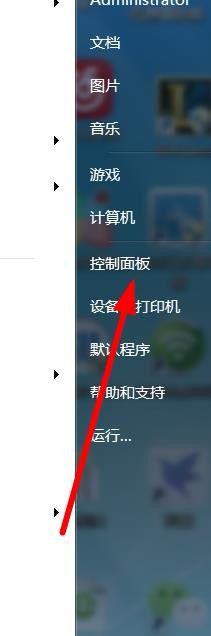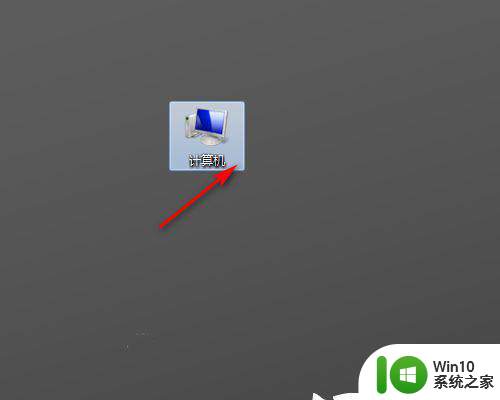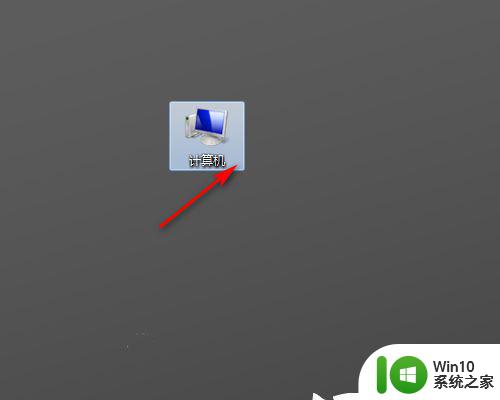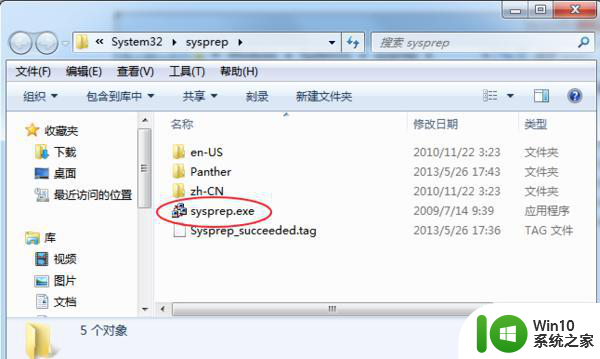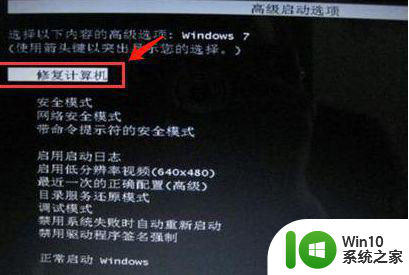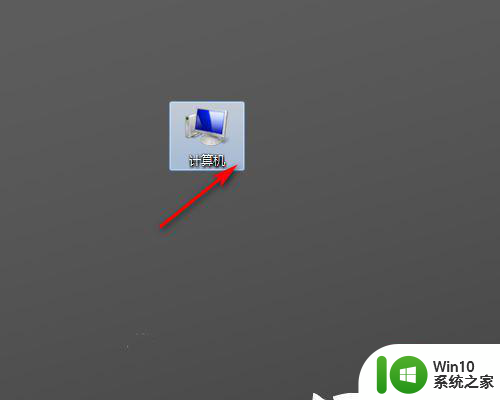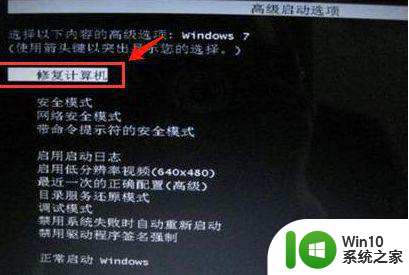华硕笔记本电脑怎么恢复出厂设置win7旗舰版 华硕笔记本电脑win7旗舰版恢复出厂设置步骤
更新时间:2024-08-28 17:14:01作者:xiaoliu
华硕笔记本电脑是一款性能稳定、质量可靠的电脑产品,但在长时间使用后,可能会出现系统运行缓慢或出现故障的情况,此时恢复出厂设置是一种有效的解决方法。对于安装了win7旗舰版系统的华硕笔记本电脑,恢复出厂设置需要按照特定步骤进行操作。接下来我们将详细介绍如何操作华硕笔记本电脑恢复出厂设置的步骤。
具体方法:
1、按过电源键之后,马上不停的按F9,就会弹出下面这个界面。

2、这里选择语言。
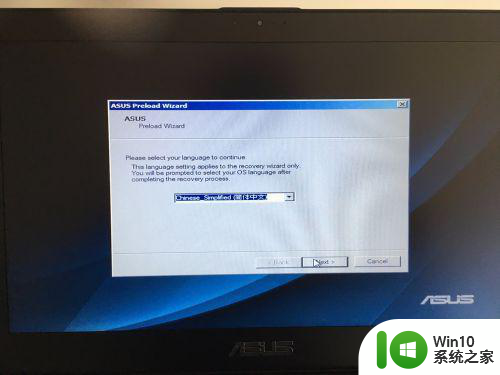
3、恢复注意事项。
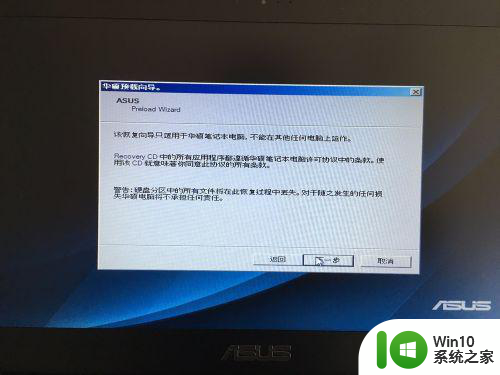
4、让您选择恢复分区还是整个硬盘等选项。
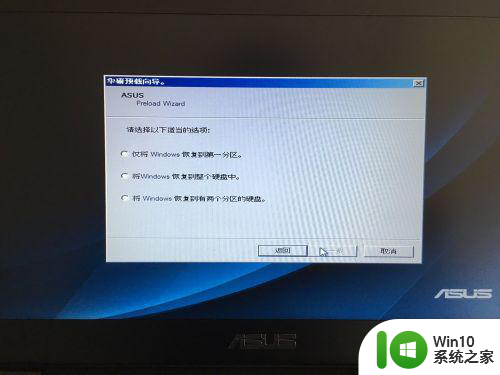
5、提醒备份文件问题。
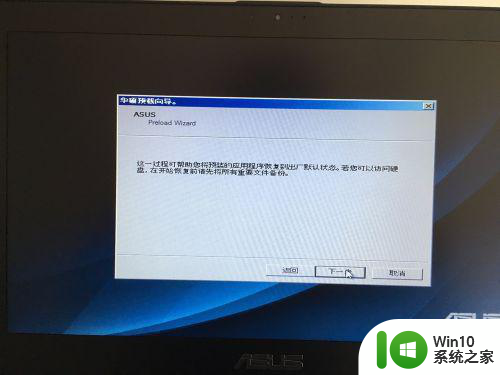
6、点击完成,恢复自动开始,等待恢复完成。

以上就是华硕笔记本电脑怎么恢复出厂设置win7旗舰版的全部内容,有遇到相同问题的用户可参考本文中介绍的步骤来进行修复,希望能够对大家有所帮助。